場所が狭いなどいろいろな事情で本の電子化、自炊することにしました。
そろそろ日本でもkindle(キンドル)やipadなどPDFリーダー端末が購入できる環境になってきましたし時期的に丁度いいかもしれません。
スキャナは定評のある富士通のドキュメントスキャナーScanSnap S1500を購入したので評価レビューしてみたいと思います。
アマゾンで、ScanSnap FI-S1500を購入。
ScanSnapの外箱チェック!

アマゾンの箱に入って到着。

ScanSnap FI-S1500 箱正面。

ScanSnap FI-S1500 横。通常買うと3万円近くするadobe acrobat9 standardが付属。

ScanSnap FI-S1500 サイド。本体はMADE IN JAPAN。
ScanSnapを開封する!

箱を開けるとscansnap s1500をWindows7で使うときの注意書きの紙がある。

ScanSnap FI-S1500の付属品その1。電源ケーブル、USBケーブル、adobe acrobat9 standardユーザー登録用紙など。

ScanSnap FI-S1500の付属品全て。

ScanSnap FI-S1500 本体。上のカバーを空けた状態。コンセントを接続した状態では、カバーを開くと自動で電源がONになる。

ScanSnap FI-S1500の本体2。さらに内カバーを開いた状態。排出した用紙の受け皿になる。

ScanSnap FI-S1500の本体3。裏側はテープで止められている。

ScanSnap FI-S1500の本体4。USB端子には、接続前にソフトをインストールすることを案内するシールが張られている。

ScanSnap FI-S1500の本体5。裏側は鉄板になっている。動作中はすこし暖かく連続30分も使うとかなり熱くなる。下に隙間を開けて風当てて冷却したいぐらい。

プリンタCanon PIXUS 860iとScanSnap FI-S1500と比較1。

プリンタCanon PIXUS 860iとScanSnap FI-S1500と比較2。コンパクトで小さい。

ScanSnap FI-S1500の用紙挿入面。ローラーの上にカバーが張られている。

ScanSnap FI-S1500の読み取り部分(CCD)。前面のカバーを空けた状態。紙が詰まりやジャムした時、センサーに埃がついて掃除する時に開ける。手前中央が5万枚で、交換するパッドユニット。

後ろから見た状態。上下の白い部分がスキャンするセンサー部分。電源が入っている時は明かりついたままのようです。

10万枚で交換するピックローラユニットと紙の重複を感知する音波センサー(ローラーの間にある丸い部分)。

scansnap s1500のCCDセンター拡大。

上下のローラー部分。

scansnap s1500付属用紙。
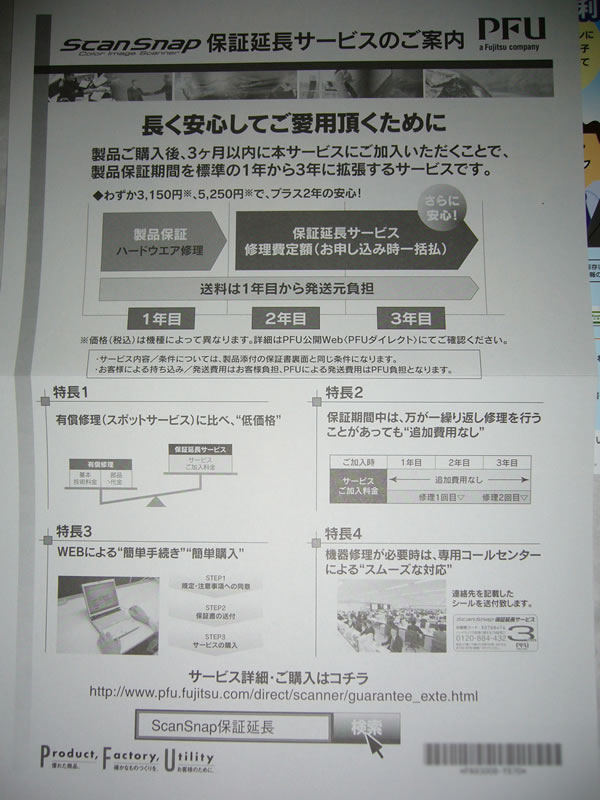
ScanSnap FI-S1500の保証延長サービスやってます。
ScanSnapのドライバーインストール

scansnap s1500の付属DVDを起動した状態。
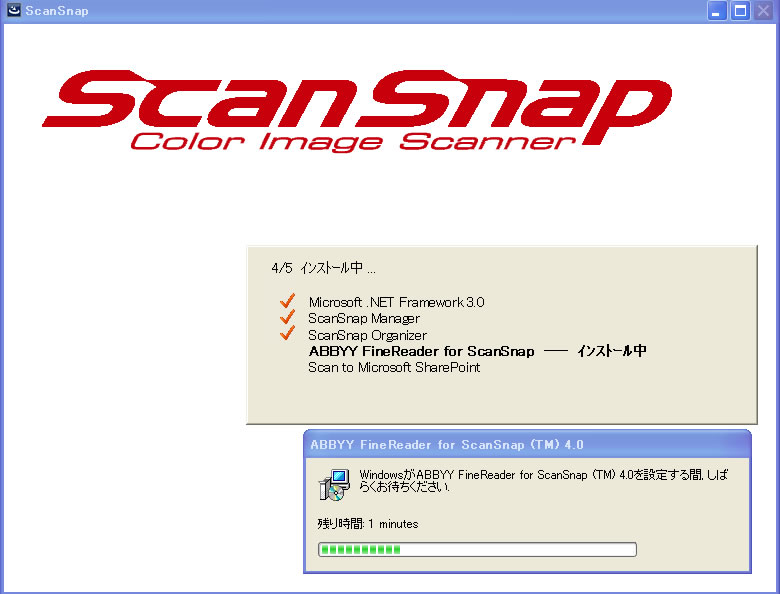
必要なソフト・ドライバを自動で入れてくれるので何もしなくていいです。
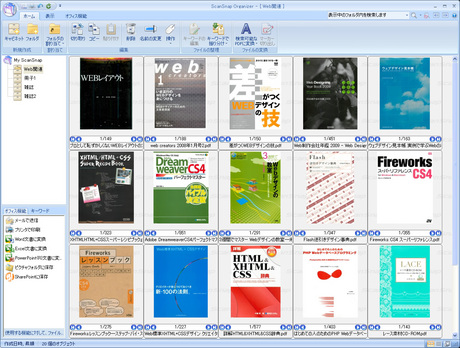
自炊した本は、scansnap s1500付属のScanSnap Organizerでこんな感じで閲覧できます。
関連記事

